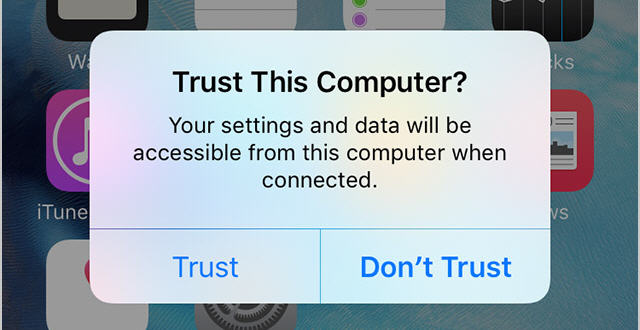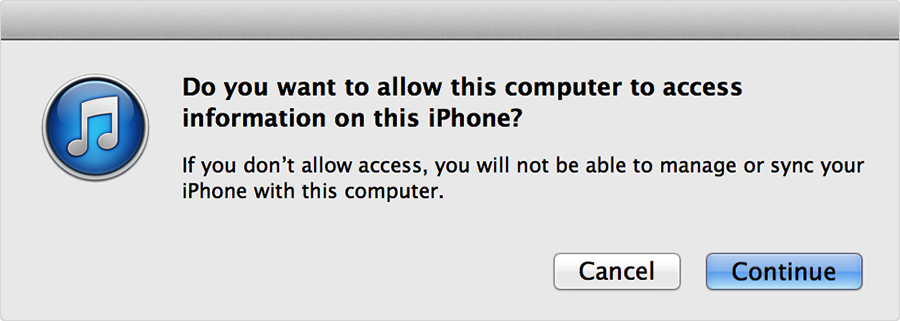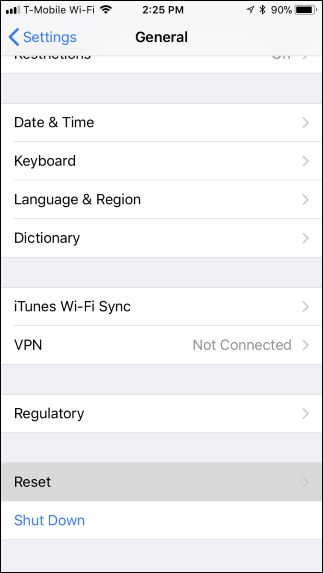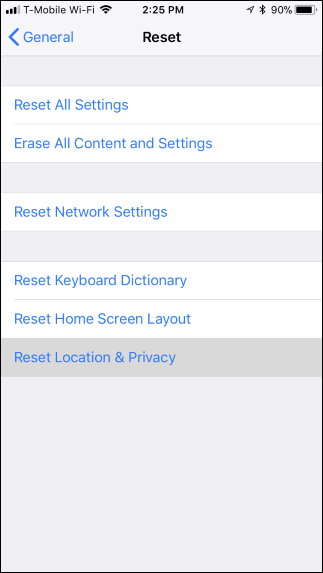آموزش Untrust کردن کامپیوتر بر روی آیفون و آی پد
زمانی که شما آیفون و یا آی پد خود را به یک سیستم رایانه ای مثل ویندوز یا مک وصل می کنید، باید با trust کردن سیستم مورد نظر برای آیفون و یا آی پد خود ارتباط را امن کنید. با انجام این کار شما به سیستم و نرم افزارهایی مثل آیتونز و هر گونه برنامه مدیریتی اجازه می دهید که به موبایل و آی پد تان دسترسی پیدا کند و پرونده های فیلم و عکس و موسیقی و نظیر آن را تحت اختیار بگیرد.
نکته مهمی که وجود دارد این است که این تنظیمات توسط دو سیستم تایید می شود و در آینده وقتی دوباره گوشی خود را به سیستم وصل کنید، اتصال برقرار شده و ارتباط بین پرونده ها و سیستم نیز به طور اتوماتیک برقرار می شود.
اما اگر شما روزی بخواهید این ارتباط را نا امن جلوه دهید و از ارتباط سیستم و گوشی تان جلوگیری کنید لازم است که تغییراتی در تنظیمات انجام دهید. در چنین حالتی باید آن چه را که امن جلوه داده اید Untrust کنید.
Untrust کردن کامپیوترهای متصل شونده
اپل راهی برای مدیریت لیستی از رایانه های مورد اعتماد را فراهم نمی کند. در عوض، فقط می توانید کل لیست کامپیوترهای مورد اعتماد را با پاک کردن موقعیت مکانی و حریم خصوصی یا تنظیمات شبکه پاک کنید. البته شاید این کار کمی نا خوشایند باشد اما باور کنید که تا قبل از روی کار آمدن ios 8 برای اینکه به این هدف برسید لازم بود کل سیستم موبایلی تان را ریست کارخانه ای کنید! حالا می توان فکرش را کرد که چه کار انرژی بری لازم بوده که انجام دهید.
اما از روی کار امدن نسخه ۸ از سیستم عامل اپل، وضعیت فرق کرده است. برای انجام تنظیمات یاد شده مسیر Settings > General > Reset را طی کنید تا به بخش ریست برسید.
در این صفحه که باز می شود شما لیستی از قابلیت های ریست شدنی مشاهده می کنید که ما در اینجا به Reset Location & Privacy نیاز داریم. این گزینه را در انتهای لیست باز شونده مطابق عکس زیر کلیک کنید:
این کار موجب می شود که تمامی محل های امن که با آیفون شما در تماس هستند پاک شوند. یکی از این محل ها، سیستم هایی است که آن ها را به موبایل خود معرفی کرده اید و آن ها را امن بر شمرده اید. شما آیفون خود را به هر تعداد سیستم که نصب کرده باشید و آن را امن کرده باشید تنها با همین یک کلیک، می توانید دسترسی امن را بگیرید.
بعد از این ماجرا برای تغییر تنظیمات حریم خصوصی خود می توانید به مسیر Settings > Privacy بروید. با استفاده از این بخش می توانید مقادیر قابل تنظیم را مطابق میل خود تنظیم کنید.
اگر تمایل دارید مقادیر شبکه ای را تغییر دهید مثلا دسترسی به وای فای را محدود کنید و تنظیمات آن را دستکاری کنید می توانید به جای مسیر های یاد شده “Reset Network Settings” را مد نظر قرار دهید. این کار تمامی تنظیمات شبکه از جمله دسترسی به وای فای را ( طبق آن چه که بوده ) پاک می کند.
اگر می خواهید به جای این کار ها گوشی خود را ریست کارخانه ای کنید، باز هم به هدف های یاد شده دست پیدا می کنید.
شما می توانید به راحتی بعد از انجام تنظیمات جدید یا ریست کارخانه ای، گوشی خود را به یک سیستم امن وصل کنید و ارتباطات را از سر بگیرید.
منبع:gooyait